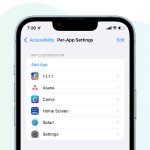Μπορεί να τύχει να έχουμε στα χέρια μας ένα αρχείο PDF χωρίς αριθμό σελίδας, με αποτέλεσμα να μην μπορούμε να βρούμε τη σωστή σελίδα για ανάγνωση ή τη σελίδα από την οποία θα λάβουμε τα δεδομένα που αναζητούμε για εργασία.
Αν βρεθήκαμε σε αυτό το σενάριο, το μόνο που έχουμε να κάνουμε είναι να διαβάσουμε όλες τις μεθόδους για την προσθήκη αριθμών σε σελίδες PDF, ώστε να καταλογίσουμε αρχεία PDF που δεν έχουν ευρετήριο ή στα οποία δεν υπάρχει αριθμός σελίδας.
1) Προγράμματα για την αρίθμηση σελίδων PDF
Στα Windows μπορούμε να χρησιμοποιήσουμε διάφορα προγράμματα για να προσθέσουμε αριθμούς σελίδων σε αρχεία PDF δωρεάν, χωρίς τη χρήση δοκιμαστικών προγραμμάτων ή χωρίς τη χρήση προγραμμάτων επί πληρωμή.
PDF24 Εργαλεία
Το καλύτερο πρόγραμμα για την προσθήκη αριθμών σελίδων σε PDF στα Windows PDF24 Tools, μια σουίτα για επεξεργασία και διαχείριση αρχείων PDF χωρίς να ξοδέψετε δεκάρα.
Προσθέτοντας αυτήν τη σουίτα στον υπολογιστή, θα μπορούμε να εισάγουμε αριθμούς σελίδων ανοίγοντας την εφαρμογή PDF24, πατώντας στο μενού Προσθήκη αριθμών σελίδων. Από το νέο παράθυρο σύρουμε το PDF που πρόκειται να τροποποιηθεί ή πατάμε στο Επιλογή αρχείου. Θα ανοίξει ένα μενού διαμόρφωσης όπου μπορείτε να επιλέξετε τη γραμματοσειρά, τη θέση του αριθμού σελίδας και τη σελίδα από την οποία θα ξεκινήσει η αρίθμηση.
Για επιβεβαίωση, απλώς πατήστε το κουμπί Προσθήκη αριθμών σελίδων, αποθηκεύοντας έτσι το νέο αρχείο PDF σε έναν φάκελο της επιλογής σας στον υπολογιστή.
Τα εργαλεία PDF24 μπορούν επίσης να χρησιμοποιηθούν online, χωρίς να εγκαταστήσετε τίποτα στον υπολογιστή. Σε αυτήν την περίπτωση, το μόνο που έχουμε να κάνουμε είναι να αποκτήσουμε πρόσβαση στην ηλεκτρονική σελίδα PDF24 Tools και να ακολουθήσουμε τα ίδια βήματα που φαίνονται παραπάνω, μεταφορτώνοντας το αρχείο PDF στον ιστότοπο και επιλέγοντας τις ρυθμίσεις για την εισαγωγή των αριθμών σελίδων.
Αριθμός A-PDF
Εάν αντί για ιστότοπους θέλουμε να χρησιμοποιήσουμε ένα πρόγραμμα που είναι επίσης διαθέσιμο εκτός σύνδεσης, σας συνιστούμε να δοκιμάσετε τον αριθμό A-PDF.
Με τον αριθμό A-PDF, απλώς ανοίξτε οποιοδήποτε αρχείο PDF (μπορούμε να χρησιμοποιήσουμε το κουμπί Πρόγραμμα περιήγησης στο επάνω μέρος) και, στη συνέχεια, αριθμήστε τις σελίδες εντελώς αυτόματα. Μπορούμε να προσαρμόσουμε κάθε πτυχή της αρίθμησης, επιλέγοντας εάν θα αριθμηθούν όλες οι σελίδες, με ποιο χρώμα θα εμφανίζονται οι αριθμοί, εάν θα εμφανίζεται ο λατινικός αριθμός και εάν θα εισαχθεί ή όχι το πρόθεμα. Η αρίθμηση μπορεί στη συνέχεια να τοποθετηθεί με εξατομικευμένο τρόπο, στο κέντρο στο κάτω μέρος, στα δεξιά, στα αριστερά.
Στο τέλος, αφού ρυθμιστούν τα πάντα, ρίχνουμε μια ματιά στην προεπισκόπηση και πατάμε το κουμπί Διαδικασία για να αριθμήσουμε τις σελίδες του PDF, να επιλέξουμε τον φάκελο προορισμού και να αποθηκεύσουμε το νέο αρχείο.
Εργαλεία PDFFills
Ένα άλλο χρήσιμο πρόγραμμα για την αρίθμηση σελίδων ενός PDF είναι το PDFFill, ένα δωρεάν πρόγραμμα επεξεργασίας σελίδων PDF, το οποίο στη λειτουργία Κεφαλίδα και υποσέλιδο έχει επίσης τη δυνατότητα να προσθέτει αριθμούς στις σελίδες.
Για να μάθετε περισσότερα σχετικά με τον τρόπο χρήσης αυτού του προγράμματος, σας συνιστούμε να διαβάσετε τον οδηγό μας σχετικά με τον τρόπο εξαγωγής και αναδιάταξης σελίδων από ένα PDF, όπου θα βρούμε επίσης άλλα έγκυρα προγράμματα χρήσιμα για την επεξεργασία και την εξαγωγή σελίδων από αρχεία PDF.
2) Ιστότοποι για προσθήκη αριθμών σελίδων PDF
Εάν δεν θέλουμε να εγκαταστήσουμε κανένα πρόγραμμα στα Windows ή χρησιμοποιούμε Mac, μπορούμε να χρησιμοποιήσουμε, εκτός από τον ιστότοπο PDF24 Tools που αναφέρθηκε ήδη, άλλους έγκυρους ιστότοπους για την εισαγωγή αριθμών σελίδων σε PDF, όλα δωρεάν και χωρίς να χρειάζεται να συνδεθείτε .
IlovePDF (Ιστός)
Η πρώτη υπηρεσία που σας προσκαλούμε να δοκιμάσετε είναι το IlovePDF.
Μόλις ανοίξει ο ιστότοπος, απλώς κάντε κλικ στο Επιλογή αρχείου PDF, ανεβάστε το έγγραφο PDF που θέλετε να τροποποιήσετε και προχωρήστε στην αρίθμηση σελίδων. Στο παράθυρο επεξεργασίας μπορούμε να επιλέξουμε τη θέση της αρίθμησης, τον τύπο του περιθωρίου και αν θα εφαρμοστεί η αλλαγή μόνο στη μεμονωμένη σελίδα ή και στις δύο πλευρές.
Μόλις ολοκληρωθεί η επεξεργασία, κάνουμε κλικ στο Προσθήκη αριθμών σελίδων και, στη συνέχεια, πατάμε Λήψη αριθμημένου PDF για να αποκτήσουμε το έγγραφό μας με τη σωστή σελιδοποίηση.
SodaPDF (Ιστός)
Ένας άλλος ιστότοπος που μπορούμε να χρησιμοποιήσουμε δωρεάν για την αρίθμηση σελίδων σε αρχεία PDF είναι το SodaPDF.
Για να συνεχίσουμε, φορτώνουμε το έγγραφο σύροντάς το στο παράθυρο ή χρησιμοποιώντας το κουμπί Επιλογή αρχείου και, στη συνέχεια, επιλέγουμε τις σελίδες που θα εισαγάγετε, τον τύπο του κειμένου, τη μορφή και τη θέση των αριθμών. στο τέλος επιλέγουμε Προσθήκη αριθμών σελίδων και περιμένουμε την αυτόματη λήψη του νέου αριθμημένου PDF.
CutePDF Editor (Ιστός)
Ένα πραγματικά πλήρες πρόγραμμα επεξεργασίας PDF, που μπορεί να χρησιμοποιηθεί χωρίς όρια στο διαδίκτυο, είναι το CutePDF Editor.
Αφού φορτώσουμε το έγγραφο PDF στη σελίδα, κάνουμε κύλιση στη δεξιά πλαϊνή γραμμή στο στοιχείο Κεφαλίδα και υποσέλιδο, κάνουμε κλικ σε αυτό και προσθέτουμε τον πρώτο αριθμό της σελίδας, πατώντας στο Υποσέλιδο στο επάνω μέρος, εισάγοντας τον αριθμό στην επιθυμητή θέση και επιλέγοντας το στοιχείο Όλες οι σελίδες στο κάτω μέρος.
Μόλις ολοκληρωθούν οι αλλαγές, κάντε κλικ στο Αποθήκευση στο επάνω μέρος για να αποθηκεύσετε ένα αντίγραφο του εγγράφου PDF, ώστε να μπορείτε να το στείλετε ή να το μοιραστείτε.
Συμπεράσματα
Η αρίθμηση σελίδων σε έγγραφα PDF θα απλοποιήσει τη ζωή στα γραφεία, που συχνά συνδέεται με τη χρήση άβολων και επί πληρωμή προγραμμάτων. Για αυτήν την απλή λειτουργία μπορούμε να χρησιμοποιήσουμε προγράμματα και ιστότοπους για την επεξεργασία αρχείων PDF, επιτυγχάνοντας γρήγορη και εύκολη λειτουργία σε κάθε σενάριο χρήσης.
Εάν αναζητούμε μια έγκυρη εναλλακτική λύση αντί του Adobe Reader για ανάγνωση αρχείων PDF, σας συνιστούμε να διαβάσετε το άρθρο μας σχετικά με τις Καλύτερες εναλλακτικές λύσεις για το Adobe Acrobat Reader για να διαβάσετε και να ανοίξετε αρχεία PDF.